
Hálózati csatlakozáshoz (IPP/IPPS)
A készülék beállításai
Az IPP nyomtatás használatához, előzetesen el kell végeznie a készülék hálózati beállításait.
Beállítandó elemek | Leírás |
|---|---|
IP-cím | A [TCP/IP beállítások] alatt adja meg az IP-címet. |
IPP beállítás | A [HTTP kiszolgáló beállítás] alatt, állítsa az [IPP beállítás] elemet [Enged] értékre. |
A készülék hálózati beállításainak részletes ismertetését, lásd a NIC beállítás: A készülék hálózati információinak beállítása részben.
Mielőtt az IPPS nyomtatást használhatná, egy tanúsítványt kell regisztrálnia a készüléken. Használhatja a készülékre előzetesen telepített önaláírt tanúsítványt.
Nyomtató-illesztőprogram telepítése a Nyomtató hozzáadása varázsló használatával
A nyomtatóillesztő telepítéséhez rendszergazdai jogosultság szükséges.
Kattintson a jobb gombbal a Start ablakra, majd kattintson az [Eszközök és nyomtatók] elemre a [Minden alkalmazás] - [Vezérlőpult] - [Hardver és hang] menüpontra.
Windows 8.1/Server 2012 R2 alatt, kattintson
 a Start ablakban a - [Vezérlőpult] - [Hardver és hang] - [Eszközök és nyomtatók] menüpontra.
a Start ablakban a - [Vezérlőpult] - [Hardver és hang] - [Eszközök és nyomtatók] menüpontra.
Windows 10 alatt, kattintson a jobb gombbal a Start gombra
 , majd kattintson [Vezérlőpult] - [Hardver és hang] - [Eszközök és nyomtatók] menüpontra.
, majd kattintson [Vezérlőpult] - [Hardver és hang] - [Eszközök és nyomtatók] menüpontra.
Válassza ki a [Nyomtató hozzáadása] elemet az eszköztárból.

Megjelenik a [Nyomtató hozzáadása] varázsló (vagy az [Eszköz hozzáadása] varázsló).
Az eredményt tartalmazó ablakban, kattintson az [A nyomtatóm nincs a listán] elemre.
A [Megosztott nyomtató kiválasztása név szerint] mezőbe írja be a készülék URL-címét, az alábbi formátumban, majd kattintson a [Tovább] gombra.
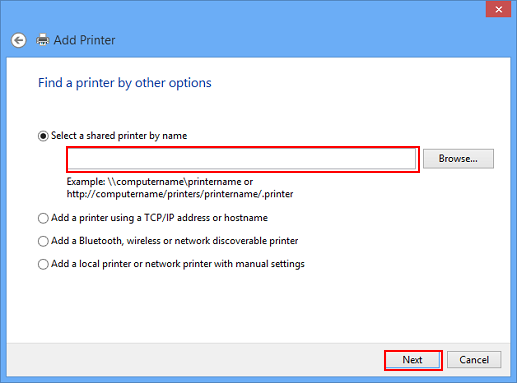
http://a készülék címe/ipp
Például: Ha a készülék IP-címe 192.168.1.20, http://192.168.1.20/ipp
IPPS nyomtatás beállítása esetén a "https://a készülék címe/ipp" sort írja be. Az "állomásnév.tartománynév" részére, írja be a használatban lévő DNS-kiszolgáló részére regisztrált állomásnevet és tartománynevet.
Ha a készülék tanúsítványa nem a Hitelesítésszolgáltató által került kiadásra, regisztrálnia kell készülék tanúsítványát, mint "Megbízható legfelső szintű hitelesítésszolgáltató" által kiadottat a számítógépes fiók részére.
A készülék tanúsítványának regisztrálása esetén, ellenőrizze, hogy az "állomásnév.tartománynév" jelenik meg a tanúsítvány közös neveként.
Kattintson a [Saját lemez] gombra.
Kattintson a [Tallózás] gombra.
Válassza ki a nyomtatóillesztőt tartalmazó mappát, majd kattintson a [Nyitás] gombra.
Kattintson az [OK] gombra.
Kattintson az [OK] gombra.
Kövesse a megjelenő ablakokon látható utasításokat.
Amikor megjelenik a [Felhasználói fiókok felügyelete], kattintson a [Folytatás] vagy az [Igen] gombra.
Kattintson a [Finish] gombra.
A telepítés befejezése után, ellenőrizze, hogy a telepített nyomtató ikonja megjelent-e az [Eszközök és nyomtatók] ablakban.
Ezzel befejezi a nyomtatóillesztő telepítését.
Ha elvégezte a nyomtató beállításait, a nyomtatót egy általános helyi nyomtatóval azonos módon használhatja.
